Familiaritatea cu Simulink
Familiaritatea cu Simulink
Matlab - un limbaj de înaltă performanță pentru tehnică de calcul. Acesta include un calcul, vizualizare si programare intr-un mediu confortabil, în cazul în care problemele și soluțiile sunt exprimate într-o formă apropiată de matematica. O utilizare tipică a MATLAB - este:
- matematica
- crearea de algoritmi
- modelare
- analiza datelor, de cercetare și vizualizare
- grafice științifice și inginerie
- dezvoltarea de aplicații, inclusiv crearea unui GUI
Programul Simulink este un supliment la pachetul MATLAB. În simulare este implementat folosind principiul Simulink vizual de programare, în conformitate cu care utilizatorul pe ecranul bibliotecii de blocuri standard și creează un dispozitiv de model efectuează calcule. În același timp, spre deosebire de metode clasice de modelare, utilizatorul nu trebuie să studieze temeinic limba de matematică și metode numerice și unele cunoștințe generale necesare atunci când se lucrează pe calculator și, desigur, cunoașterea domeniului în care funcționează.
Simulink este suficient de independent MATLAB instrument de lucru și cu el nu are nevoie să știe el însuși Matlab și alte aplicații sale. Pe de altă parte accesul la funcțiile MATLAB și alte instrumente este încă deschisă și poate fi folosit în Simulink. O parte din parte a pachetului a construit instrumente în Simulink (de exemplu, sistemul de control aplicație LTI-Viewer Toolbox - Pachet pentru dezvoltarea sistemelor de control). Există, de asemenea, biblioteci suplimentare pentru diferite domenii de aplicare unități (de exemplu, Power System Blockset - modelarea dispozitivelor electrice, Digital Signal Processing Blockset - un set de blocuri pentru dezvoltarea de dispozitive digitale, etc).
Când lucrați cu utilizatorul Simulink are capacitatea de a actualiza blocuri de bibliotecă, de a crea propriul dvs., și să facă noi biblioteci bloc.
În simulare, utilizatorul poate selecta metoda de rezolvare a ecuațiilor diferențiale, precum și o metodă de modificare a modelului de timp (cu un pas fix sau variabil). În timpul simulării este posibilă monitorizarea proceselor care au loc în sistem. Pentru a face acest lucru, vom folosi dispozitive speciale de supraveghere, incluse în biblioteca Simulink. Rezultatele simulării pot fi prezentate sub formă de grafice sau tabele.
Pentru a rula programul, trebuie să rulați mai întâi pachetul MATLAB. Fereastra de bază MATLAB pachet prezentat. Există, de asemenea, arată instrucțiunile din fereastra atunci când treceți cursorul mouse-ului deasupra comenzii rapide din bara de instrumente Simulink. Dacă faceți clic pe comanda rapidă din bara de instrumente Simulink se va deschide fereastra browser-ului partițiile bibliotecii Simulink. Pentru a crea propriul program pentru a crea un nou fișier model loc blocuri în fereastra de model. Pentru a face acest lucru, deschideți secțiunea corespunzătoare a bibliotecii. Apoi, arătând cursorul în caseta dorită și făcând clic pe butonul din stânga al „mouse-ului“ - „trage“, creat de blocul în fereastra.
În plus, în cazul în care este necesar, trebuie să modificați parametrii de bloc stabilite prin programul de „default“. Pentru a face acest lucru, faceți dublu clic pe butonul din stânga al „mouse“ arătând cursorul pe imaginea de bloc. Parametrii de editare fereastra blocului. La stabilirea parametrilor numerici trebuie să se țină seama de faptul că punctul trebuie să fie utilizat ca punct zecimal, mai degrabă decât virgula. După efectuarea modificărilor trebuie să apăsați butonul OK pentru a închide fereastra.
După instalare pe toate schema de blocuri de bibliotecile necesare au nevoie pentru a realiza o conexiune de elemente de circuit. Pentru a conecta unitățile trebuie să specifice cursorul pe blocul de „ieșire“, și apoi apăsați și țineți apăsat butonul din stânga al „mouse“, trage o linie la intrarea unui alt bloc. Apoi eliberați tasta. În cazul unei conexiuni corecte a imaginii săgeată de pe intrarea schimbă culoarea bloc. Pentru a crea un punct de joncțiune în portbagaj au nevoie pentru a muta cursorul la site-ul propus, și făcând clic pe butonul din dreapta al „mouse-ului“, pentru a ajunge la linia. Pentru a șterge o linie pe care doriți să selectați o linie (în același mod în care se efectuează pentru blocul), apoi apăsați tasta Delete de pe tastatură.
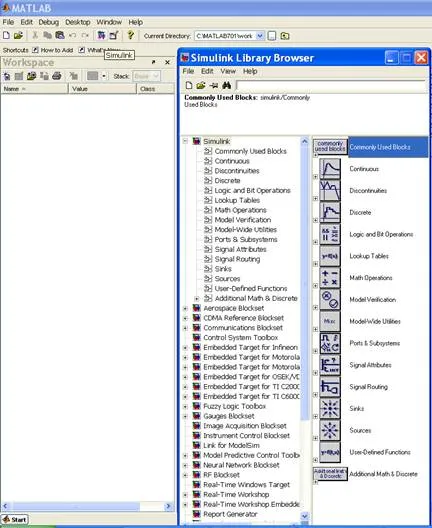
fereastra de browser Block Biblioteca conține următoarele elemente:
Biblioteca Simulink conține următoarele secțiuni principale:
- elemente de bibliotecă continuă (integrator diferențiator sistem TAC liniar, etc.) - continuă;
- Discret - biblioteca de elemente discrete (integrator timp discret, un filtru discret, etc.);
- funcţii Tabele - funcția și tabelul (apelează funcția Matlab, unitatea S-funcție care afișează vectorul de intrare la o ieșire (prin interpolare liniară a valorilor definite în parametrii blocurilor), etc.);
- Math - funcție matematică (valoare absolută, logica combinatorie, selectarea partea reală și imaginară a unui număr complex, etc.);
- Nonlinear - elemente neliniare (link releu, comutator, etc.);
- semnale Sisteme - Semnale și sisteme (bloc compozit, de intrare, de ieșire, multiplexor, demultiplexor, etc.);
- Chiuvete - mijloace de afișare (graficul de sincronizare, rezultatele de ieșire într-un fișier, oprire model de executie, etc.);
- Surse - Surse de semnal (impulsuri / generator de semnale sinusoidale, generatorul de numere aleatorii, un generator de semnale sawtooth, ceasuri, etc.).
- Subsisteme - blocuri subsisteme.
Lista de partiții de bibliotecă Simulink este prezentată sub forma unui copac, și reguli pentru lucrul cu acestea sunt liste de acest tip partajat:
Luați în considerare crearea câteva exemple
XY Graph Plotter
Parcelele același semnal în altă funcție (un program de forma Y (X)).
x-min - valoarea minimă pe axa X.
x-max - Valoarea maximă a semnalului pe axa X
y-min - valoarea minimă a axei Y. semnalului
y-max - Valoarea maximă a semnalului pe axa Y
Exemplu de timp - pas de timp model.
Unitatea are două intrări. admisie superioară pentru alimentarea unui semnal care este argumentul (X), cel inferior - pentru alimentarea valorile funcției (Y).
În figură, de exemplu, folosind un plotter, ce ilustrează structura link-ul fazei traiectoriei oscilatorie.
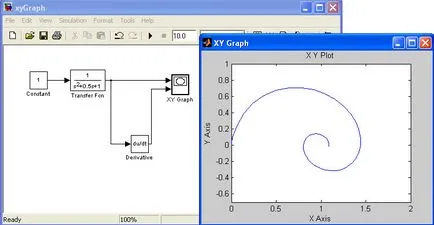
Constant - de blocuri utilizate in mod obisnuit
Pentru a seta parametrii necesari ai blocului prin dublu clic pe bloc, este setat la constanta = 1.
Transfer Fcn - continuă. Reprezintă raportul putere de polinoame. Parametrii în cazul nostru, este necesar să se stabilească numărătorul: Numărător - [1], iar numitorul: Numitorul - [1 0,5 1].
Derivata - continuă. Aparatul calculează o valoare a derivatului.
XY Graph - Chiuvete. Rezultatele se afișează pe un grafic ca funcție de X pe Y.
Bloc algebrică de circuit algebrică Constrângere
Căutările pentru rădăcinile ecuatii algebrice.
ghici inițială - valoarea inițială de ieșire.
Unitatea își găsește valoarea de ieșire la care valoarea de intrare devine zero. În acest caz, semnalul de intrare ar trebui să fie asociate în mod direct sau indirect, cu semnalul de intrare.
Figura prezintă un exemplu de rezolvare a unui sistem de ecuații neliniare de forma:
Deoarece acest sistem de ecuații are două soluții, valorile inițiale ale blocului algebrică Constrângeri dat sub formă de vectori. valoarea inițială este setată la un vector pentru primul bloc (sus) [1 -1], iar pentru al doilea (de jos) bloc - vector [-1, 1].
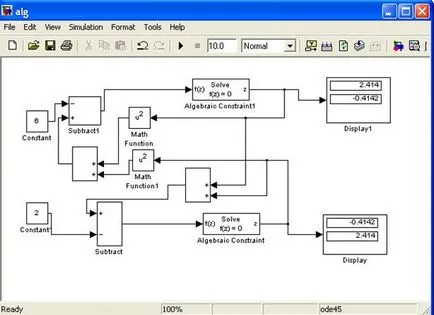
Luați în considerare blocurile care nu sunt utilizate în exemplul anterior.
Scădeți - Operațiuni Math. Parametrii din fereastra Lista semnelor este necesar să se pună acele operațiuni care sunt necesare (- +).
Math Funcția - alte operații matematice. Opțiunile din fereastra de funcții, selectați pătrat (care a fost valoarea pătrat).
Algebrice Constant - Operațiuni Math. Parametrii din caseta ghici inițială setați vectorul valoarea inițială [-1 1] sau [-1, 1].
Arată - chiuvete. Scoate rezultatul.